Apabila anda membeli komputer atau komputer riba baru dengan sistem operasi Windows yang telah dipasang sebelumnya, jam bulat besar dipaparkan di sebelah kanan desktop. Ini adalah alat bar sisi yang sangat berguna dan praktikal. Ia membolehkan anda mengesan masa tanpa mengganggu kerja utama anda. Tetapi kadang-kadang jam ini hilang di suatu tempat. Apa yang perlu dilakukan dalam kes ini? Untuk membawa jam ke desktop anda, ikuti langkah-langkah ini.
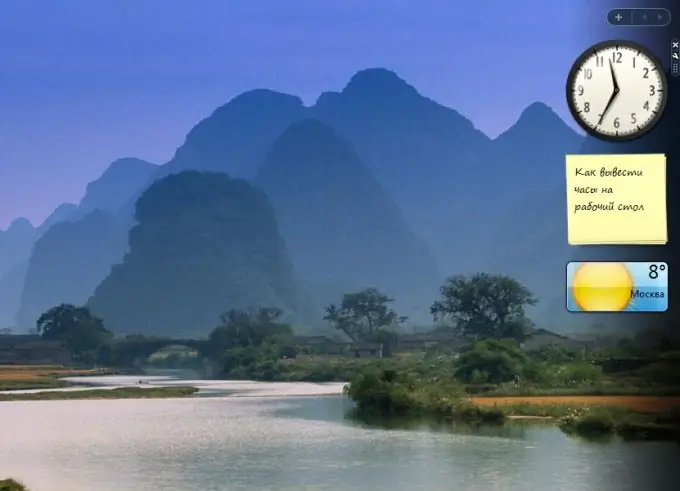
Arahan
Langkah 1
Mungkin panel sisi dengan jam hanya tersembunyi. Untuk memaparkannya di desktop, gerakkan kursor tetikus ke sudut kanan bawah skrin, cari ikon bar sisi dan klik dua kali padanya. Bar sisi dengan jam dipaparkan lagi.
Langkah 2
Sekiranya anda tidak menemui ikon bar sisi di sudut kiri bawah, maka ia ditutup. Untuk membukanya, klik "Start" - "All Programs" - "Accessories" - "Windows Sidebar". Panel sisi dengan jam telah muncul.
Langkah 3
Sekiranya bar sisi terbuka dan tidak ada jam di atasnya, kemungkinan besar alat tersebut telah ditutup. Klik kanan pada bar sisi dan pilih Tambah Widget. Cari ikon jam dan seret sahaja ke bar sisi. Anda juga boleh klik dua kali di atasnya atau klik kanan pada ikon dan pilih Tambah. Jam dipaparkan di desktop.
Langkah 4
Sekiranya ikon jam tidak ada di halaman penyesuaian bar sisi, maka alat telah dikeluarkan. Anda sentiasa dapat memulihkan alat lalai yang disertakan dengan Windows. Untuk melakukan ini, klik kanan pada bar sisi dan pilih Properties. Di tetingkap tetapan yang muncul, klik "Pulihkan alat yang dipasang oleh Windows". Tetingkap widget muncul dengan ikon jam di atasnya. Untuk memaparkan jam di bar sisi - seret saja ke sana atau klik dua kali pada ikon alat.
Langkah 5
Anda boleh memasang jam lain yang tidak biasa yang tidak termasuk dalam pakej pemasangan Windows. Klik kanan pada bar sisi dan pilih Tambah Gadget. Pada tetingkap yang terbuka, klik pada pautan "Cari alat di Internet". Halaman Galeri Alat Windows dibuka.
Di bahagian paling atas halaman, di bar carian, ketik "Jam" dan klik "Cari". Halaman dengan pelbagai jenis jam akan muncul. Mereka boleh menjadi digital, analog, bercakap, dll. Pilih dari mereka yang paling anda gemari. Klik Muat turun - Pasang - Simpan. Dalam penjelajah yang terbuka, pilih folder untuk menyimpan widget yang dimuat turun dan klik "Simpan" sekali lagi.
Langkah 6
Sekarang pergi ke folder ini, klik dua kali pada ikon alat dan klik Pasang. Alat dipasang dan ditambahkan ke bar sisi, dan jam baru dipaparkan di desktop. Anda boleh menutup alat ini dan memasang yang lain.






